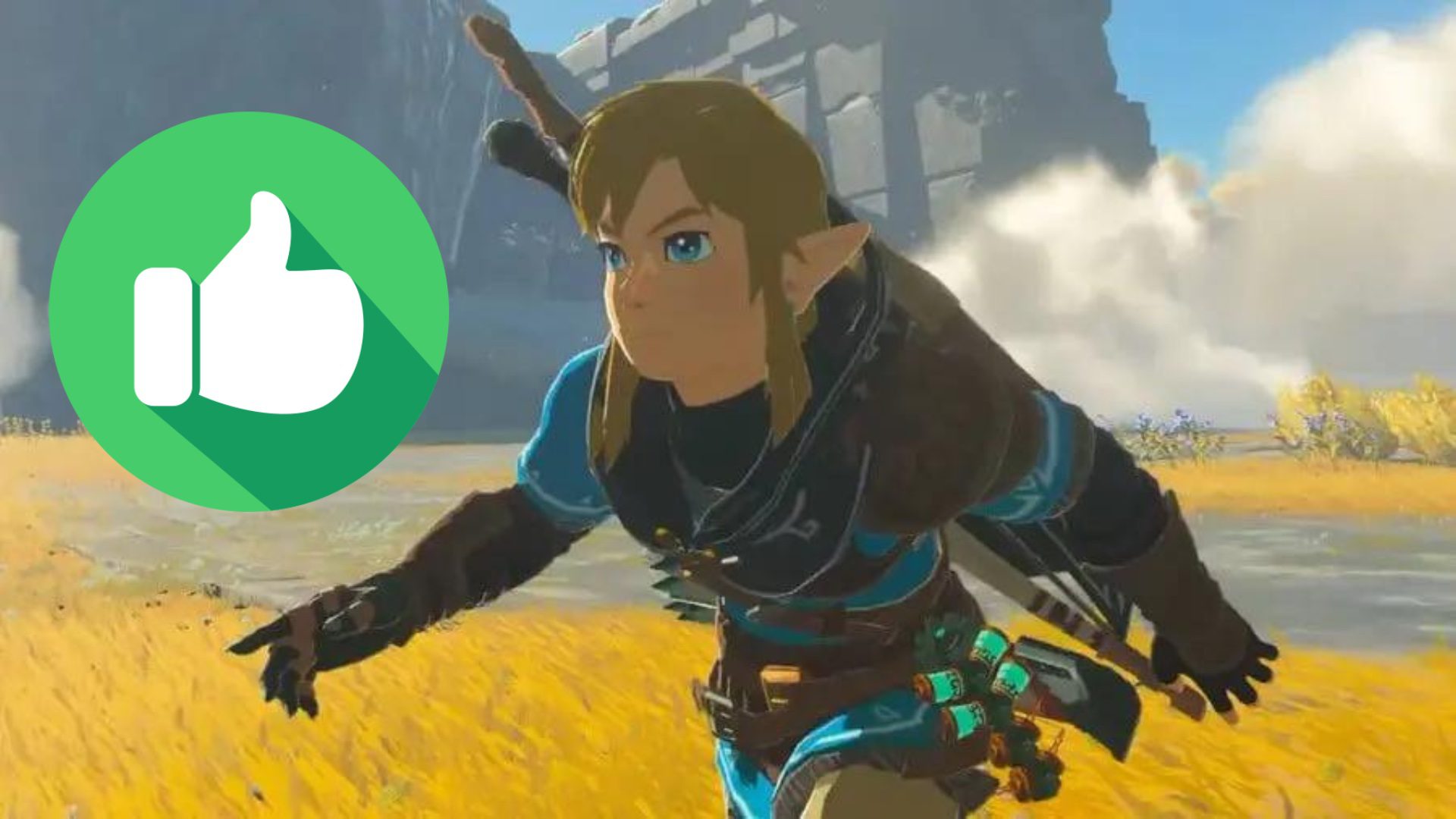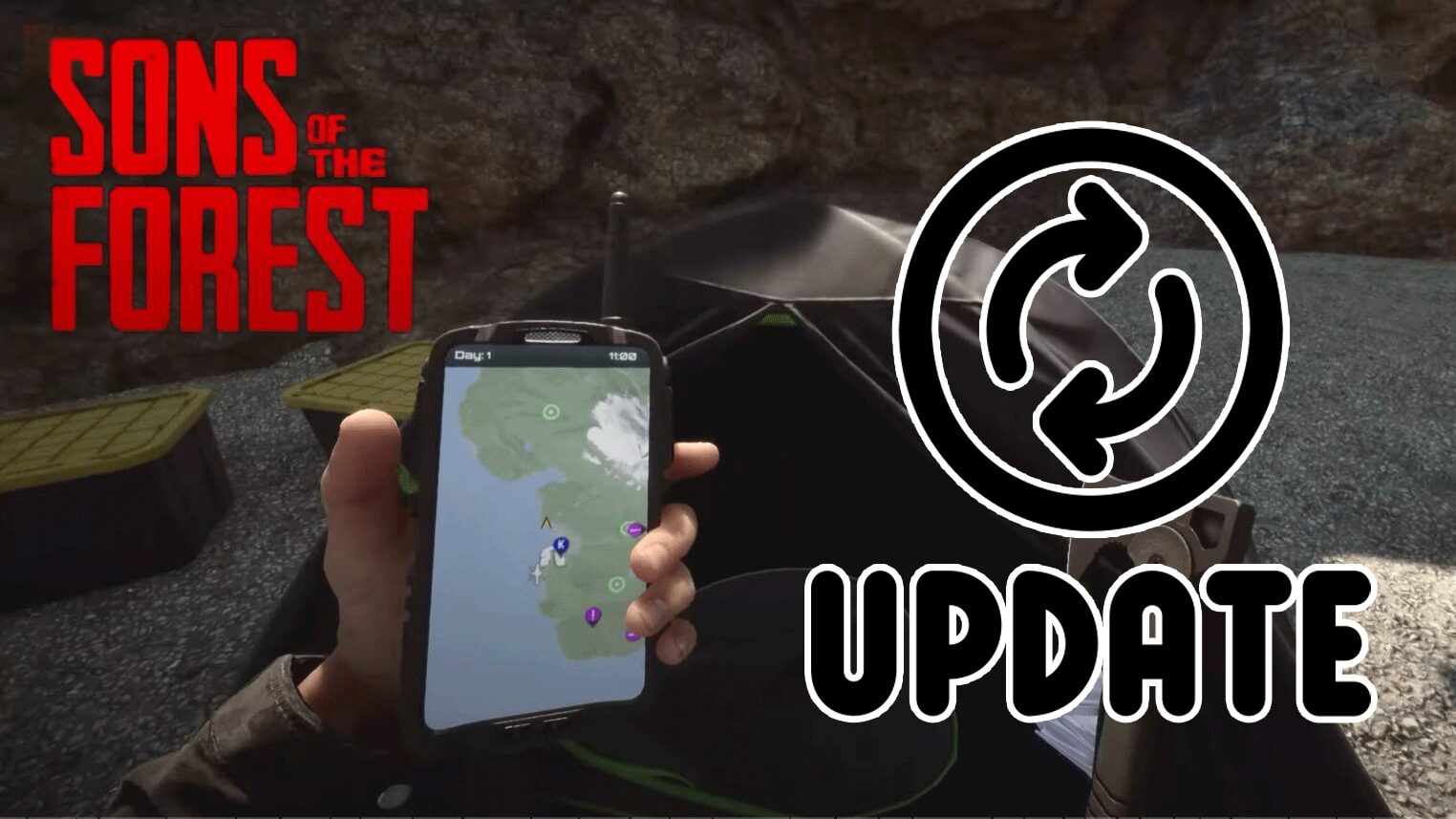Wer sich die beste Performance in Sons of the Forest wünscht, hat von vornherein Glück, denn das Spiel ist auf Steam ziemlich gut optimiert. Dennoch gibt es viele Spieler*innen, bei denen der Survival-Horrortitel nicht gänzlich ruckelfrei läuft und genau für diese Überlebenskünstler haben wir einen kleinen Guide zusammengestellt.
Sons of the Forest: Grafikeinstellungen für die beste Performance
Solltet ihr euch also nicht sicher sein, welche Grafikeinstellungen am besten sind, findet ihr hier eine helfende Anleitung. Natürlich hängt die Performance des Spiels in erster Linie von eurer Hardware ab, weswegen besser ausgerüstete PCs das Spiel auf hohen Einstellungen laufen lassen können, ohne echte Probleme zu bekommen.
Solltet ihr nicht zu diesen Glücklichen gehören, wollt ihr vielleicht auf Nummer Sicher gehen. Oder ihr habt einen starken PC, aber „Sons of the Forest“ bereitet euch trotzdem Kopfschmerzen? Keine Sorge, wir erklären euch hier ganz genau, woran das liegen könnte. Beginnt erst einmal damit, die Grafikeinstellungen aufzurufen.
Begebt euch dafür in das Hauptmenü des Spiels und sucht den Reiter für die Anzeigeeinstellungen auf, wo ihr so einiges verändern könnt, um die beste Performance zu erzielen. Solltet ihr euch nicht sicher sein, welcher Wert für euch der richtige ist, empfehlen wir euch für den Anfang die folgenden Einstellungen, um ein gutes Spielerlebnis zu garantieren:
- Auflösung: 1920 x 1080
- Vollbild: Vollbild
- V-Sync: Deaktiviert
- Max. FPS: 60 bis 90
- Gamma: Nach eigenem Ermessen
- Helligkeit: Nach eigenem Ermessen
Habt ihr euch um diese grundsätzlichen Einstellungen gekümmert, ist es an der Zeit, ein wenig mehr ins Detail zu gehen. Begebt euch dafür in die Grafikeinstellungen, also dem Reiter direkt neben den Anzeigeeinstellungen, und setzt hier auf die Voreinstellung Mittel, um zu beginnen. Danach richtet ihr euch an die folgende Vorgabe:


Beste Performance dank richtiger Grafikeinstellungen: Qualität
Sichtweite: Mittel
Macht im Grunde kaum einen Unterschied. Wer hier niedrig ansetzt, kann 2 bis 3 FPS einsparen. Die Sichtweite wird lediglich für kleine Objekte in großer Entfernung relevant.
Ambient Occlusion: Mittel
Bei dieser Einstellung handelt es sich um den Wert für eine realistische Umgebungsbeleuchtung. Hat auf die Performance lediglich einen geringen Einfluss, durch den Standartwert Mittel spart ihr aber ebenfalls 1 bis 2 FPS, falls ihr das benötigt.
Nebel-Qualität: Niedrig
Dieser Wert macht meist keinen großen Unterschied, auf sehr hohen Positionen im Spiel wird er aber relevant. Setzt ihn auf Niedrig, um beispielsweise auf einem Berg bis zu 4 FPS einzusparen.
Anisotrope Filterung: An
Hierbei handelt es sich um den Schärfegrad weit entfernter Texturen. Neuere Grafikkarten lassen diesen Wert auf An. Ältere Modelle testen diesen Wert erst einmal und schalten ihn bei Problemen auf Aus.
Schatten-Qualität: Mittel
Dieser Wert kann die Performance ganz schön in den Keller ziehen, wenn er auf Niedrig eingestellt ist, wirkt Sons of the Forest allerdings ziemlich verschwommen. Der Wert Mittel spart euch bis zu 3 FPS. Wem das nicht genug ist, schaltet die Schattenqualität auf Niedrig, um ganze 5 FPS zu gewinnen.
Wolken: Niedrig
Dieser Wert ist reine Ansichtssache. Wem Wolken am Himmel nicht so wichtig sind und wer mit etwas Dunkelheit auf der Insel leben kann, setzt den Wert runter, um in manchen Szenen 2 bis 4 FPS zu sichern.
Gras: Mittel
Im Gegensatz zu den Wolken, seht ihr das Gras deutlich öfter. Für ein schönes Spielgefühl sollte der Wert also zumindest auf Mittel gesetzt worden sein. Niedriger braucht ihr aber nicht gehen, da ihr dadurch keine nennenswerten Verbesserungen für die Performance erreicht.
Wasser: Hoch
Verschiedene Testseiten haben berichtet, dass dieser Wert keinen nennenswerten Einfluss auf die FPS hat, auf niedrigen Einstellungen sieht das Wasser aber ganz schön hässlich aus, lasst es also gerne auf Hoch.
Parallaxe-Entfernung: Mittel
Die Performance wird auf dem Wert Mittel etwas verbessert, darunter gibt es aber keine nennenswerte Unterschiede.
Billboard-Qualität: Mittel
Wie gut sind Objekte in großer Entfernung sichtbar? Die Billdboard-Qualität kann euch knappe 2 FPS einbringen, wenn ihr sie auf Mittel setzt. Auf niedrig könnt ihr nochmal die Performance erhöhen, müsst aber auf Detailreichtum in großer Entfernung verzichten.
Textur-Auflösung: Hälfte
Diese Einstellung solltet ihr nur dann nach oben schrauben, wenn ihr mehr als 8 Gbyte VRAM zur Verfügung habt. Sollte dies nicht der Fall sein, setzt niedriger an, damit „Sons of the Forest“ flüssig laufen kann.


Beste Performance dank richtiger Grafikeinstellungen: Features
Kantenglättung: TAA
Lasst diesen Wert im Zweifelsfall auf TAA, sollte euer PC aber bereits einige Jahre auf dem Buckel haben und Probleme mit dem Horrorspiel haben, setzt die Einstellung herunter.
Dynamische Auflösung: DLSS/FSR 1.0
Hiermit könnt ihr die Upscaling-Technologie von AMD oder Nvidia aktivieren. Je nach Sampling und Modi lassen sich hier bis zu 20 FPS rausholen, weswegen diese Einstellung nicht ignoriert werden sollte.
DLSS: Performance
Ihr wollt das Maximum an Bildrate, also gebt den Grafikeinstellungen das auch ordentlich zu verstehen und setzt in diesem Fall auf Performance. Sollten euch einzelne Texturfragmente ins Auge fallen, kann der Regler aber auch auf Ausgewogen gesetzt werden.
Dynamisches Auflösungsziel (FSR): 50
Zu Vergleichen mit der Einstellung Performance bei DLSS. Sollte euer Rechner stärker sein und ihr sucht ein eher ausgewogener Ergebnis, setzt den Wert stattdessen auf 70.
Bloom: An
Sollte euch das blendende Licht nicht stören, lasst diese Einstellung auf An, einen spürbaren Unterschied macht der Wert nämlich nicht.
Screen-Space-Spiegelung: An
Dieser Wert verbessert die Wasserspiegelungen und Reflexionen. Das Ausschalten dieser Option macht ebenfalls keinen nennenswerten Unterschied.
Bewegungsunschärfe: An
Sollte nur deaktiviert werden, wenn ihr Probleme mit Motion Sickness habt, da ihr die FPS durch das Ausschalten nicht erhöhen könnt.
Mikro-Schatten: Aus
Diesen Wert auf Aus zu schalten, spart euch noch einmal bis zu 4 FPS ein. Dafür müsst ihr aber auch auf akkurate und zudem detailreiche Schatten der Objekte verzichten.
Kontaktschatten: Aus
Durch diesen Wert bestimmt ihr, wie akkurat Bäume in großer Entfernung einen Schatten werfen. Ist der Wert auf Aus, sieht das Spiel zwar etwas hässlicher aus, dafür sichert ihr euch 5 bis 7 FPS.
Chromatische Abweichung: An
Hiermit bestimmt ihr eine leichte Verfärbung am Rand von Objekten. Lasst die Option auf An, da sie keinen Einfluss auf die Performance hat.